Video-Streaming-Dienste wie Netflix, Hulu und YouTube sind heutzutage sehr beliebt. Angesichts der teuren Abonnements suchen Sie vielleicht im Internet nach einem kostenlosen Movie Player, um Filme offline abzuspielen. Der beste Film-Player sollte Funktionen wie 4K-Unterstützung, Untertitelwiedergabe, Unterstützung für mehrere Dateiformate und Codecs und vieles mehr bieten. Kommen wir also zur Sache und besprechen den besten kostenlosen Video-Player für Mac und Windows-PCs.
Teil 1. Welcher ist der beste kostenlose Movie Player?
Einfach, Wondershare UniConverter! Und warum? Erstens hat dieses Desktop-Programm eine einfache Benutzeroberfläche, die die Wiedergabe aller Filmformate unterstützt, einschließlich MP4, WebM, MKV, MTS, 3GP, MOV und mehr. Nachdem Sie eine Filmdatei hinzugefügt haben, können Sie sie im Vollbildmodus abspielen und die Wiedergabesteuerung für Lautstärke, Stummschaltung des Tons und Aktivierung/Deaktivierung von Untertiteln nutzen. Spannenderweise können Benutzer sogar lokale SRT-Untertitel während der Wiedergabe hinzufügen, um das gesamte Filmerlebnis noch interessanter zu gestalten. Außerdem enthält UniConverter Tools zum Konvertieren, Bearbeiten, Herunterladen und Brennen von DVDs.
Wondershare UniConverter - Bester Movie Player für Windows und Mac
Filme aller Formate in HD/4K-Qualität reibungslos abspielen.
Herunterladen von Videos von mehr als 10.000 Websites mit einer Aufzeichnungsoption
Übertragen Sie Video- und Audiodateien auf iPod, iPhone, Android und andere Geräte.
Zusätzliche Funktionen unterstützen das Brennen von Dateien auf DVD, das Rippen von CDs, die Konvertierung von Bildern und mehr.
Videokonvertierung in Originalqualität mit voller GPU-Beschleunigung. 90x schnellere Konvertierungsgeschwindigkeit.
Folgen Sie diesen einfachen Schritten, um einen Film auf Wondershare UniConverter abzuspielen:
Schritt 1 Starten Sie das Video-Player-Tool.
Installieren und starten Sie UniConverter auf dem PC und klicken Sie dann auf die Registerkarte Player unten in der linken Menüleiste. Klicken Sie dann auf den Dropdown-Pfeil neben der Schaltfläche Datei öffnen, um ein Video aus lokalen Dateien, Ordnern, DVDs, angeschlossenen Geräten usw. hochzuladen. Eine viel einfachere Möglichkeit ist natürlich, die Videodatei einfach per Drag & Drop zu übertragen.
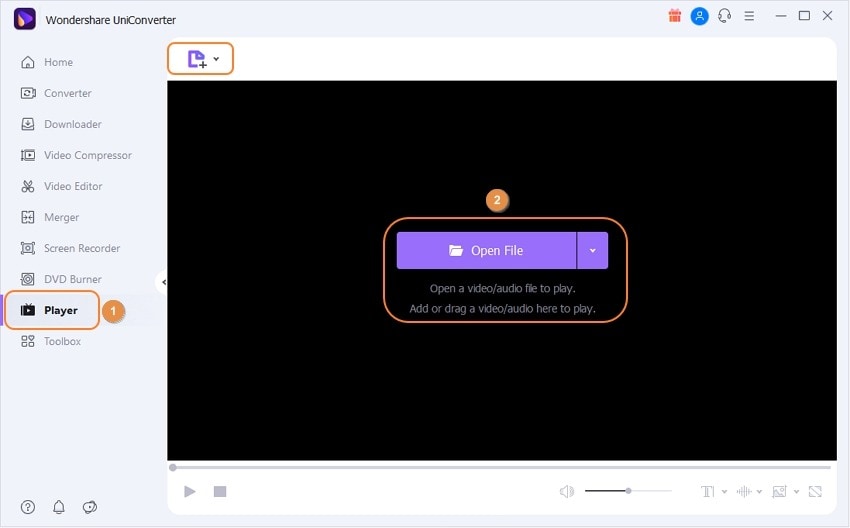
Schritt 2Genießen Sie den Film.
Nach dem Hochladen Ihrer Filmdatei wird diese automatisch abgespielt. Wie gesagt, können Sie die Untertitelwiedergabe hinzufügen oder deaktivieren und den Vollbildmodus aktivieren. Außerdem können Sie einen JPG-Screenshot von Ihren Lieblingsmomenten im Film aufnehmen.
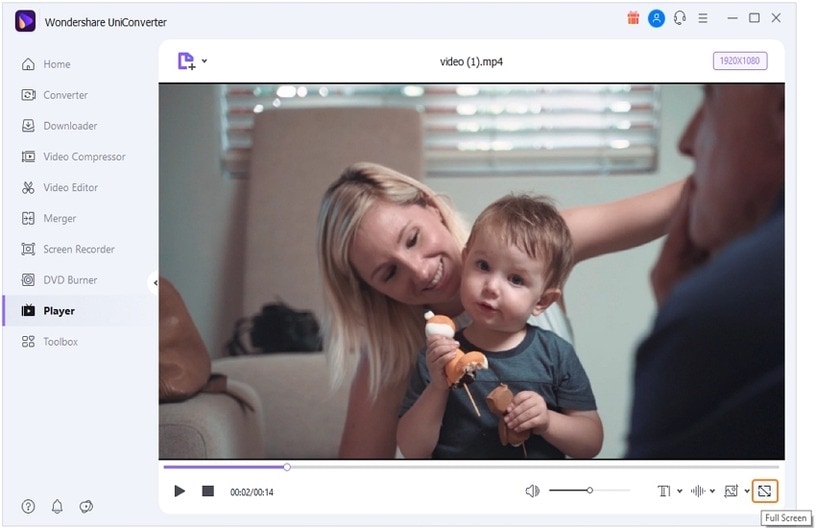
Nachfolgend finden Sie, was UniConverter-Benutzer über dieses Programm zu sagen haben:
"Normalerweise schreibe ich keine Rezension für ein Produkt, das ich benutze, aber dies wird meine erste Rezension für diese Software sein, die leistungsstark, intelligent und einfach zu benutzen ist und mit der Zeit immer fortschrittlicher wird. Ich danke dem Team, das an dieser Software arbeitet, um sie zu verbessern und für die unbegrenzten Updates."
- Von Stevans, einem Skateboarder.
"Ich liebe diese Software, die Toolbox ist fantastisch, sie ist sauber, einfach zu verstehen und zu benutzen. Man kann Videos konvertieren, Bildschirme aufzeichnen und Gif-Videos erstellen."
- Von Eddie, einem Reiseliebhaber.
Teil 2. Weitere fünf kostenlose Filmabspielmöglichkeiten
1.VLC Media Player
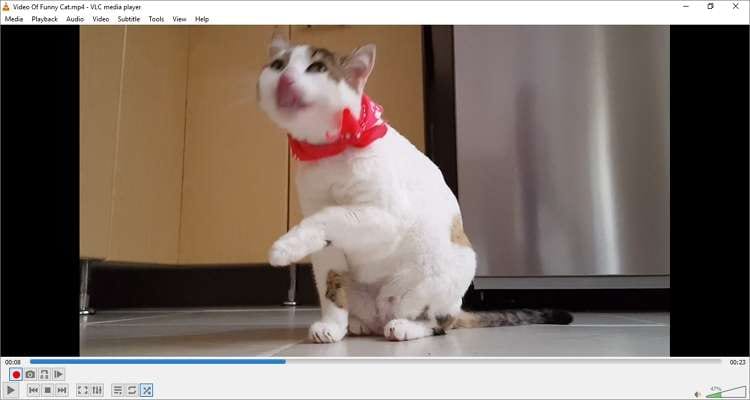
VLC ist zweifelsohne der beste kostenlose Movie Player für Mac, Linux und Windows. Das liegt daran, dass VLC ein kostenloses Open-Source-Programm ist, das die meisten Videocodecs und -formate unterstützt. Zusätzlich zu den meisten digitalen Formaten kann VLC auch DVDs, Blu-rays und VCDs öffnen und Online-Videos und internationale Radiosender streamen. Außerdem verfügt es über Tools für die Aufnahme von Bildschirmen, die Konvertierung von Videos, die Wiedergabe von Musik und die Bearbeitung von Videos. Und vor allem ist das Installationspaket frei von jeglicher Spyware oder unerwünschten Apps.
Vorteile
Freies, quelloffenes Programm.
Es öffnet die meisten Videoformate und Codecs.
Exzellente Video- und Musik-EQ-Einstellungen
Streamen Sie Online-Videos schnell.
Nachteile
Komplexe versteckte Merkmale.
Veraltete Benutzeroberfläche.
2.GOM Player
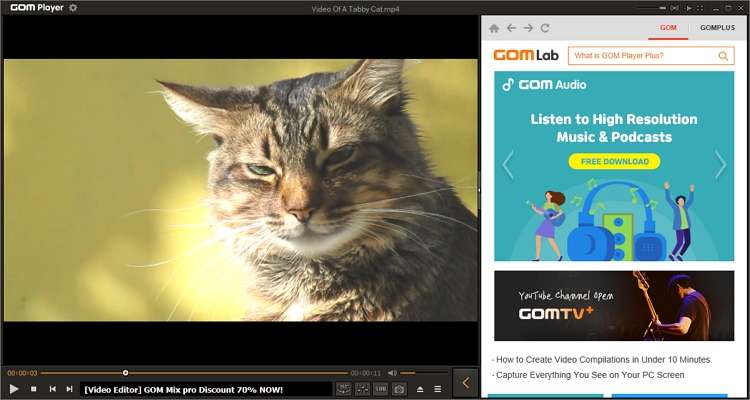
GOM Player ist ein erstklassiger Media Player, der die Wiedergabe von 4K UHD-Filmen unterstützt. Mit diesem Programm können Sie Videoformate wie OGM, MOV, MP4, VOB, DAT, ASX und viele andere öffnen. Zu den unterstützten Video-Codecs gehören , H.263, , MPEG-2, MPEG-1 und viele mehr. Außerdem unterstützt diese Software die Wiedergabe von 360-Grad-VR-Videos sowie die meisten Untertitelformate. Und schließlich, und das ist besonders hilfreich, ist die Benutzeroberfläche in mehreren Sprachen verfügbar, darunter Spanisch, Englisch, Italienisch, Französisch usw. Insgesamt ist GOM Player ein hervorragender kostenloser Film-Player.
Vorteile
Es werden die meisten Videocodecs und -formate unterstützt.
Plattformübergreifende Kompatibilität.
Einfache, moderne Benutzeroberfläche.
Es unterstützt die Wiedergabe von 360-Grad-VR-Videos.
Nachteile
Einige Videos benötigen möglicherweise DirectX.
Eine Menge versteckter Einstellungen.
3.QuickTime
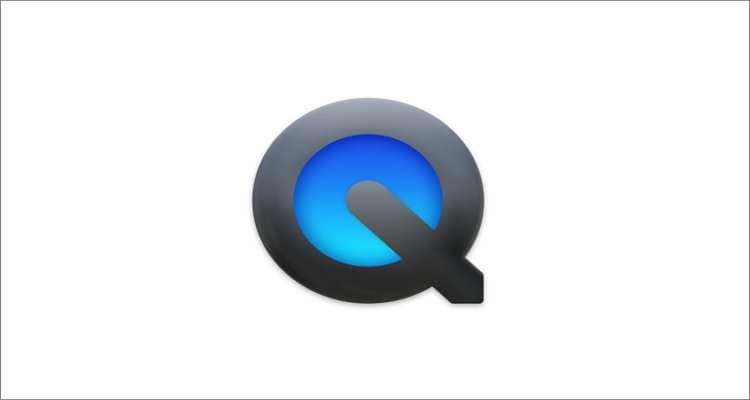
Der QuickTime Player von Apple ist eine mühelose Möglichkeit, Filme und Audiodateien unter Mac OS X abzuspielen. Dieses Tool ist in das Mac-Betriebssystem integriert und unterstützt Videoformate wie MP4, MOV, MTS, VOB, und andere. QuickTime spielt nicht nur die meisten Videodateien ab, sondern verfügt auch über ein einfaches Bearbeitungswerkzeug zum Teilen, Spiegeln und Zusammenführen von Videos. Außerdem verfügt es über einen ausgezeichneten Videorekorder für die Aufnahme von Screencasts mit Sprachkommentaren. Leider wird die Windows-Version nicht mehr unterstützt.
Vorteile
Auf dem Mac ist es bereits vorinstalliert.
Es werden die meisten digitalen Formate unterstützt.
Schöne Bearbeitungsfunktionen.
Nimmt Screencasts mit Sprachausgabe auf.
Nachteile
Keine Windows-Version.
Es werden keine SRT-Untertitel abgespielt.
4.Kodi
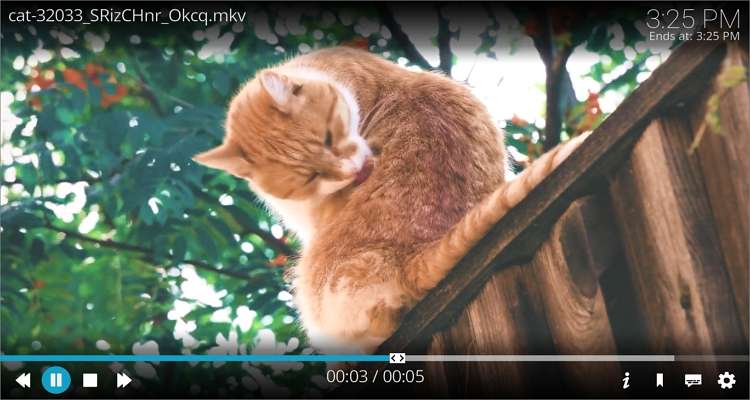
Kodi ist ein moderner Videoplayer mit speziellen Apps für Mac, Windows, Linux, Android und iOS. Mit diesem kostenlosen Film-Player können Sie jedes digitale Filmformat sowie Blu-ray, DVD und VCD öffnen. Darüber hinaus können Sie mit Kodi Ihre eigene Filmsammlung erstellen und sie in Kategorien wie Genre, Künstler und mehr einordnen. Eine weitere spannende Sache: Kodi bietet einen großen Pool an Spiele-Emulatoren. Gibt es einen besseren Mediaplayer als diesen? Sicherlich nicht!
Vorteile
Kostenlose, quelloffene Software.
Wiedergabe von digitalen Dateien und DVDs.
Streamen Sie Online-Videos und Musik.
Selbstständige Spiele und Emulatoren spielen.
Nachteile
Die Verwendung erfordert eine gewisse Einarbeitungszeit.
Echte Bedenken wegen Sicherheitsfragen
5.PotPlayer

Wenn alle oben aufgeführten Anwendungen nicht überzeugen, können Sie zu guter Letzt PotPlayer auf Ihrem PC installieren. Dieser Multimedia-Player kann DVD, HDTV, Blu-ray, MP4, , WebM und andere Videodateien öffnen. Sie brauchen keinen Codec eines Drittanbieters zu installieren, da PotPlayer bereits im Lieferumfang enthalten ist. Es ist auch wichtig zu erwähnen, dass PotPlayer die meisten Untertitelformate unterstützt, einschließlich SRT, Vobsub, SMI, ASS und viele andere. Die Menge der Einstellungsoptionen ist jedoch wohl seine größte Schwäche. Von der mitgelieferten Software von Drittanbietern ganz zu schweigen.
Vorteile
Es läuft reibungslos auf den meisten Windows-Betriebssystemen.
Es öffnet die meisten Videocodecs und -formate.
Erhältlich in vielen Sprachen.
Mehrere Layouts während der Wiedergabe
Nachteile
Keine Mac OS X-Version.
Das Installationspaket enthält unerwünschte Software von Drittanbietern.
Teil 3. FAQs zum kostenlosen Movie Player
Q1: Welcher Videoplayer ist am besten für Laptops geeignet?
Wenn es um die Wahl des besten Videoplayers geht, können nur wenige mit VLC mithalten. Eine solche Software ist Wondershare UniConverter. Mit ihm können Filmliebhaber die meisten Videoformate, Codecs und Qualitäten abspielen, einschließlich 8K-Videos. Hinzu kommt die Möglichkeit, Filme von mehr als 10.000 Video-Hosting-Plattformen herunterzuladen, und UniConverter ist die beste App.
Q2: Ist KMPlayer besser als VLC?
Nun, das kommt darauf an! KMPlayer ist zwar einer der elegantesten Movieplayer auf dem Markt, aber VLC übertrifft ihn bei weitem. Das liegt daran, dass VLC neben der Filmwiedergabe noch eine ganze Reihe anderer Funktionen bietet. Wählen Sie also einen, der für Sie geeignet ist. Schließlich sind sie alle kostenlos!
Q3: Was ist der beste kostenlose Media Player für Android?
Dies ist eine weitere Frage, auf die es keine eindeutige Antwort gibt. In erster Linie sind auf den meisten Android-Telefonen eigene Movieplayer vorinstalliert. Aber wenn Sie davon nicht beeindruckt sind, gibt es Hunderte oder sogar Tausende von Optionen im Google Play Store. Achten Sie einfach auf die Bewertungen und Nutzerrezensionen, um die perfekte App zu finden.
Q4: Hat Google einen Video-Player?
Ja, Nutzer können Filme direkt auf Google Drive oder Google Fotos speichern und abspielen, je nach Plattform. Um zum Beispiel ein Video auf Google Drive abzuspielen, laden Sie es einfach hoch und doppelklicken Sie auf das Video. Klicken Sie nun auf das Vollbildsymbol, um das Video im Vollbildmodus anzuzeigen.
Abschluss
Dies sind die besten kostenlosen Filmabspielprogramme für Mac, Windows oder Linux. Für Mac-Benutzer sind VLC und QuickTime Player am besten geeignet. Für Windows-PC-Benutzer sind VLC, GOM Player und PotPlayer ausreichend. Aber aufgrund der oben genannten Nachteile können Sie UniConverter auf Windows oder Mac installieren und eine ununterbrochene Filmwiedergabe genießen.



